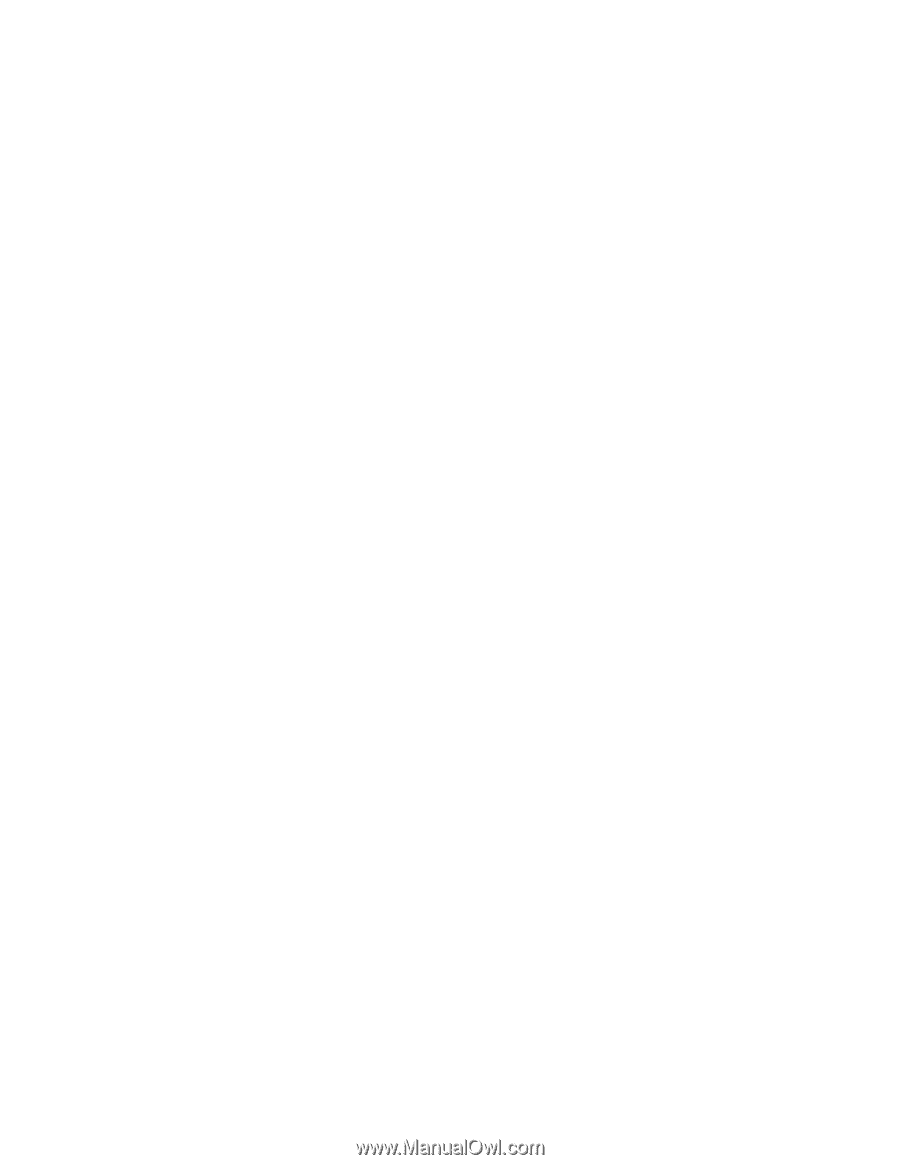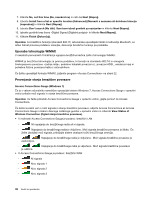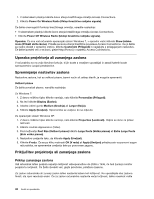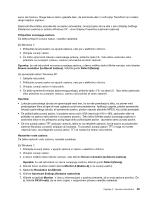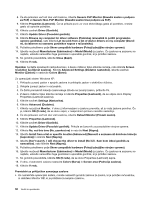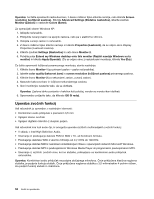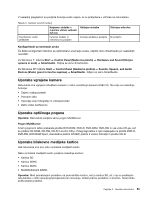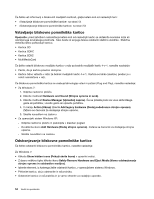Lenovo ThinkPad Edge E420 (Slovenian) User Guide - Page 67
Za operacijski sistem Windows XP, Za Windows 7
 |
View all Lenovo ThinkPad Edge E420 manuals
Add to My Manuals
Save this manual to your list of manuals |
Page 67 highlights
samo del zaslona. Druge dele si lahko ogledate tako, da premikate sliko z možnostjo TrackPoint ali s katero drugo kazalno napravo. Zaslonski izhod lahko premaknete na zaslon računalnika, zunanji zaslon ali na oba v oknu Display Settings (Nastavitve zaslona) (v sistemu Windows XP - okno Display Properties (Lastnosti zaslona)). Priključitev zunanjega zaslona Če želite priključiti zunanji zaslon, naredite naslednje: Za Windows 7: 1. Priključite zunanji zaslon na spojnik zaslona, nato pa v električno vtičnico. 2. Vklopite zunanji zaslon. 3. Če želite spremeniti lokacijo zaslonskega prikaza, pritisnite tipko F6. Tako lahko zaslonsko sliko prikažete na zunanjem zaslonu, zaslonu računalnika ali obeh zaslonih. Opomba: če vaš računalnik ne zazna zunanjega zaslona, z desno miškino tipko kliknite namizje, nato izberite Screen resolution (Ločljivost zaslona). Kliknite gumb Detect (Zaznaj). Za operacijski sistem Windows XP: 1. Izklopite računalnik. 2. Priključite zunanji zaslon na spojnik zaslona, nato pa v električno vtičnico. 3. Vklopite zunanji zaslon in računalnik. 4. Če želite spremeniti lokacijo zaslonskega prikaza, pritisnite tipko »F6« na strani 27. Tako lahko zaslonsko sliko prikažete na zunanjem zaslonu, zaslonu računalnika ali obeh zaslonih. Opombe: • Lokacije zaslonskega izhoda ne spreminjajte med tem, ko se riše premikajoča slika, na primer med predvajanjem filma ali igre ali med ogledom poslovne predstavitve. Aplikacijo zaprite, preden spremenite lokacijo zaslonskega izhoda, ali spremenite zaslon, preden odprete datoteko MPEG, ki jo želite predvajati. • Če priključujete zunanji zaslon, ki podpira samo način VGA (resolucija 640 x 480), zaslonske slike ne prikažite na zaslonu računalnika in zunanjem zaslonu. Tako lahko šifrirate zaslon zunanjega zaslona in zaslonska slika ne bo prikazana; poleg tega lahko poškodujete zaslon. Uporabite samo zunanji zaslon. • Če ima zunanji zaslon TFT analogni vmesnik, lahko to na nekaterih zaslonih, kot je zaslon za zaustavitev sistema Windows, povzroči utripanje ali kodranje. To povzroči zunanji zaslon TFT in tega ne morete odpraviti tako, da prilagodite zunanji zaslon TFT ali nastavitve stranic računalnika. Nastavitev vrste zaslona Če želite nastaviti vrsto zaslona, naredite naslednje: Za Windows 7: 1. Priklopite zunanji zaslon v spojnik zaslona in zaslon v električno vtičnico. 2. Vklopite zunanji zaslon. 3. Z desno miškino tipko kliknite namizje, nato kliknite Screen resolution (Ločljivost zaslona). Opomba: če vaš računalnik ne zazna zunanjega zaslona, kliknite gumb Detect (Zaznaj). 4. Kliknite ikono za želeni zaslon (ikona Monitor-2 (Zaslon-2) je za zunanji zaslon). 5. Nastavite Resolution (Ločljivost). 6. Kliknite Advanced Settings (Dodatne nastavitve). 7. Kliknite na jeziček Monitor. V oknu z informacijami o zaslonu preverite, ali je vrsta zaslona pravilna. Če je, kliknite OK (V redu), da se okno zapre; v nasprotnem primeru naredite naslednje. Poglavje 2. Uporaba računalnika 49